Wie brennt man Fotos auf DVD?
Mit dem Xilisoft Foto DVD Maker können Sie Diashow aus Fotos erstellen. Die folgende Anleitung wird Ihnen Schritt für Schritt erklären, wie Sie den Xilisoft Foto DVD Maker bedienen und Ihre eigenen Fotos auf DVD in nur wenigen Minuten brennen können.
Zuerst downloaden Sie Xilisoft Foto DVD Maker, installieren und ausführen.
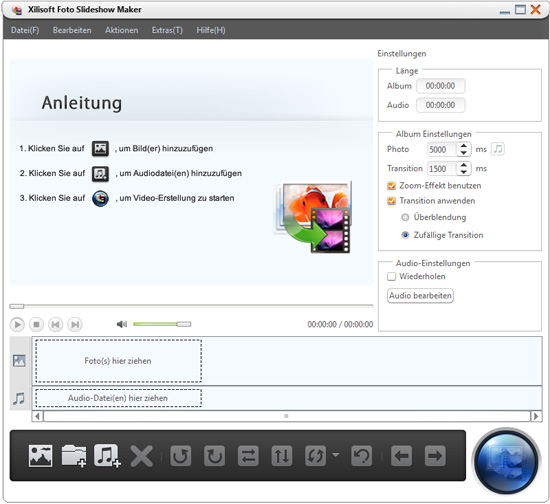
1: Fotos importieren
1. Klicken Sie "Bilder importieren" und wählen Sie Fotos aus, die Sie auf DVD brennen möchten.
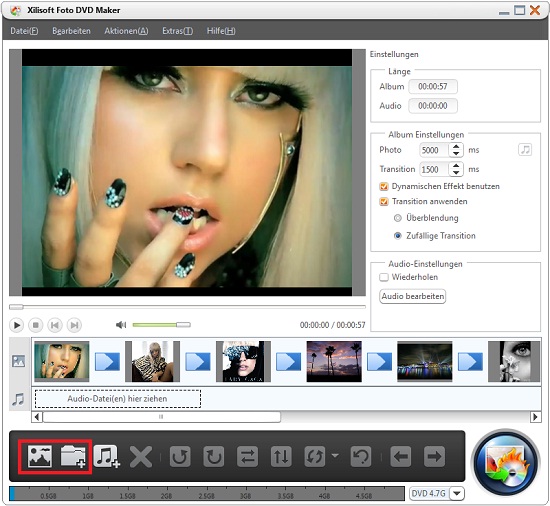
2: Foto DVD bearbeiten
Audio importieren: Klicken Sie "Audio importieren", um Audiodateien zu importieren und diese als Hintergrundmusik einzustellen.
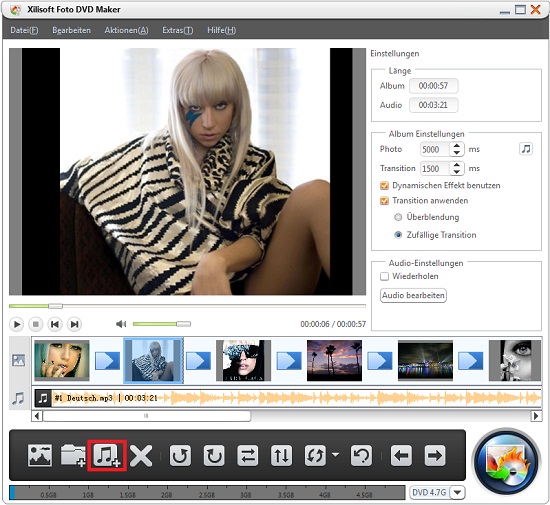
Auf dem "Einstellungen" Panel können Sie die Einstellungen für Foto DVD anpassen, wie Übergänge, Zoom-Effekt anwenden usw.
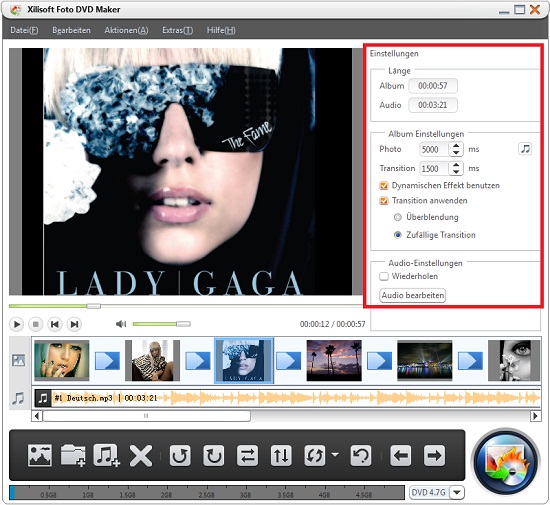
Audio bearbeiten
Klicken Sie auf den "Audio bearbeiten"-Button und das "Audio bearbeiten"-Fenster wird sich öffnen. Hier können Sie neuen Audioclip hinzufügen, Audioclips schneiden.
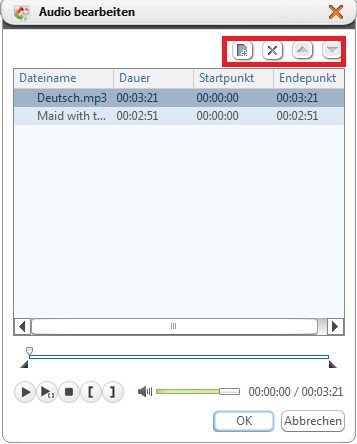
DVD-Typ auswählen
Wählen Sie DVD 4.7G oder DVD8.5G aus.

3. Ausgabeformat und Ausgabe-Ziel wählen
Klicken Sie auf  und ein Fenster öffnet sich. Hier können Sie Ausgabe-Ordner zum Speichern der erstellten Foto DVD auswählen, Dateinamen verändern, Ziel, Qualität, Videoformat, Bitrate, Kanäle festlegen. Danach bestätigen Sie mit "OK", um Foto Diashow zu erstellen.
und ein Fenster öffnet sich. Hier können Sie Ausgabe-Ordner zum Speichern der erstellten Foto DVD auswählen, Dateinamen verändern, Ziel, Qualität, Videoformat, Bitrate, Kanäle festlegen. Danach bestätigen Sie mit "OK", um Foto Diashow zu erstellen.
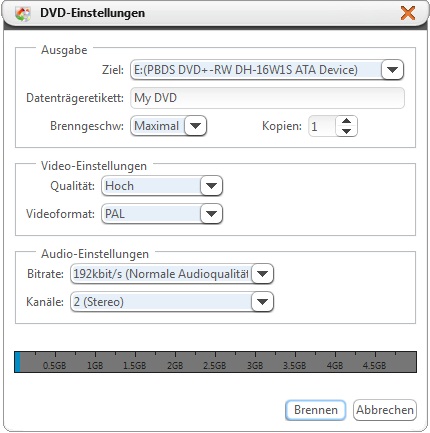
4. Diashows aus Fotos erstellen
Nach den obigen Arbeitsschritten startet die Erstellung von DVD aus Fotos. So lässt sich Foto DVD erstellen mit dem Xilisoft Foto DVD Maker.
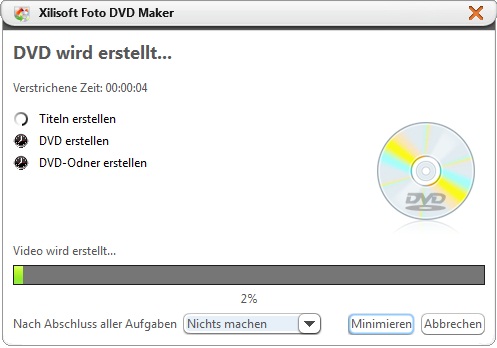
Testen oder kaufen?
MacMehr
- Video Converter Ultimate Mac

- DVD to Video Ultimate Mac

- YouTube Video Converter Mac

- Blu-ray to Video Converter Mac
- iPad to Mac Copy
- iPad Magic Platinum Mac
- iPhone SMS Backup Mac
- Download YouTube Video Mac

- YouTube to MP3 Converter Mac

- iPod to Mac Copy
- iPhone Magic Platinum Mac
- iPhone Kontakt Sichern Mac

- Audio Converter Pro Mac
- DVD Creator Mac

- iPhone Klingelton Maker Mac

- DVD Copy 2 Mac
- HD Video Converter Mac
- 3D Video Converter Mac

- DVD to MP4 Converter Mac
- Video Cutter Mac

